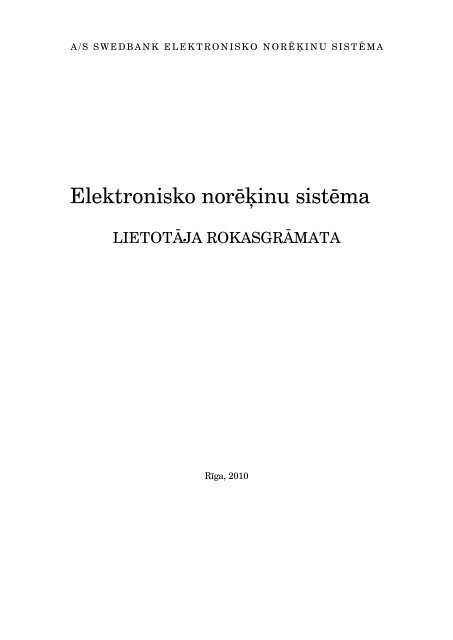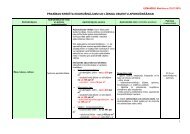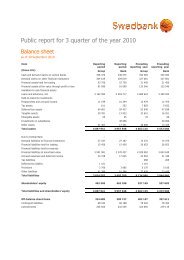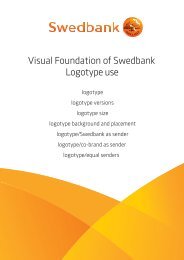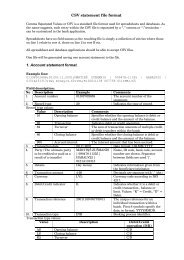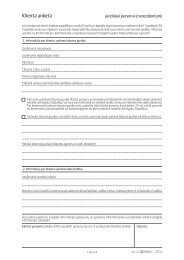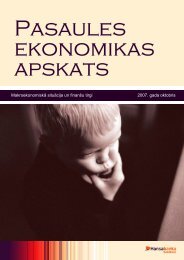LietotÄja rokasgrÄmata - Swedbank
LietotÄja rokasgrÄmata - Swedbank
LietotÄja rokasgrÄmata - Swedbank
- No tags were found...
Create successful ePaper yourself
Turn your PDF publications into a flip-book with our unique Google optimized e-Paper software.
A / S S W E D B A N K E L E K T R O N I S K O N O R Ē Ķ I N U S I S T Ē M AElektronisko norēķinu sistēmaLIETOTĀJA ROKASGRĀMATARīga, 2010
Elektronisko norēķinu sistēmas lietotāja rokasgrāmataSaturs1. DROŠĪBAS PASĀKUMI..............................................................................................................41.1. SISTĒMAS DROŠĪBAS NODROŠINĀŠANA PIE KLIENTA....................................................................4Datu bāzes aizsardzība.................................................................................................................... 4Lietošanas tiesību sistēma ............................................................................................................. 41.2. DATU SAKARU AIZSARDZĪBA .....................................................................................................51.3. DROŠĪBAS PASĀKUMI BANKĀ.....................................................................................................5Konta lietošanas tiesību noteikšana bankā.................................................................................. 5Limita summu pārsniedzošu maksājumu īpašā apstrāde........................................................... 51.4. ADMINISTRATORA (SYSDBA) FUNKCIJAS..................................................................................51.5. IETEIKUMI DROŠĪBAI.................................................................................................................52. PROGRAMMĀ LIETOJAMĀS IZVĒLNES, POGAS, LOGI UN TAUSTIŅI.........................82.1 IZVĒLNES..................................................................................................................................82.2 IKONAS................................................................................................................................... 102.3 LOGI....................................................................................................................................... 122.4 TAUSTIŅI ................................................................................................................................ 123. DARBS AR PROGRAMMU...................................................................................................... 133.1. MAKSĀJUMU UZDEVUMU SAGATAVOŠANA................................................................................ 143.1.1 Vietējie maksājumi ......................................................................................................... 153.1.2 Starptautiskie maksājumu uzdevumi................................................................................ 173.2. MAKSĀJUMU UZDEVUMU IEVIETOŠANA APLOKSNĒ UN SAGATAVOŠANA PARAKSTĪŠANAI. ............ 203.3. MAKSĀJUMU UZDEVUMU AKCEPTĒŠANA................................................................................... 223.3 MAKSĀJUMU UZDEVUMU LABOŠANA......................................................................................... 253.4 MAKSĀJUMU UZDEVUMU DZĒŠANA........................................................................................... 253.5 BANKAI NOSŪTĪTIE MAKSĀJUMI................................................................................................ 253.6 BANKAS ATGRIEZTIE MAKSĀJUMI ............................................................................................. 263.7 MAKSĀJUMU UZDEVUMU ARHĪVS.............................................................................................. 263.8 MAKSĀJUMU UZDEVUMU DRUKĀŠANA ...................................................................................... 263.9 MAKSĀJUMU UZDEVUMU DATU IMPORTS................................................................................... 263.10 MAKSĀJUMU UZDEVUMU EKSPORTS ........................................................................................ 283.11 KONVERTĒŠANA.................................................................................................................... 283.12 KONVERTĒŠANAS IESNIEGUMA SASTĀDĪŠANA.......................................................................... 283.13 KONVERTĒŠANAS IESNIEGUMA AKCEPTĒŠANA......................................................................... 303.14 BANKAI NOSŪTĪTIE KONVERTĒŠANAS IESNIEGUMI.................................................................... 303.15 BANKAS ATGRIEZTIE KONVERTĒŠANAS IESNIEGUMI ................................................................. 303.16 KONVERTĀCIJU ARHĪVS.......................................................................................................... 303.17 BANKAI NOSŪTĀMIE ZIŅOJUMI................................................................................................ 303.18 AKCEPTĒTIE ZIŅOJUMI........................................................................................................... 323.19 BANKAI NOSŪTĪTIE ZIŅOJUMI ................................................................................................. 323.20 ALGU MAKSĀJUMS................................................................................................................. 323.20.1 Algu maksājuma sagatavošana ..................................................................................... 333.20.2 Algu maksājuma akceptēšana ....................................................................................... 343.20.3 Uz banku nosūtītie algu maksājumi............................................................................... 343.20.4 No bankas atgrieztie algu maksājumi............................................................................ 343.20.5 Algu maksājumu arhīvs................................................................................................. 354. SAKARU SEANSS AR BANKU ................................................................................................ 365. PROGRAMMAS PARAMETRU ADMINISTRĒŠANA........................................................... 39STARPTAUTISKĀS BANKAS............................................................................................................. 39SAŅĒMĒJI ..................................................................................................................................... 39KONFIGURĀCIJA............................................................................................................................ 40Imports/eksports...................................................................................................................... 40- 2 -
Elektronisko norēķinu sistēmas lietotāja rokasgrāmataDokuments .............................................................................................................................. 41Statusu krāsas ......................................................................................................................... 42Savienošanās........................................................................................................................... 43Drukā...................................................................................................................................... 43ALGU MAKSĀJUMU GRUPAS UN SARAKSTI ....................................................................................... 446. PROGRAMMAS LIETOTĀJU PAROĻU MAIŅA.................................................................. 467. IMPORTS/EKSPORTS............................................................................................................. 477.1. MAKSĀJUMU IMPORTS. ........................................................................................................... 477.2. IZRAKSTU EKSPORTS............................................................................................................... 478 DIGITĀLAIS PARAKSTS......................................................................................................... 48DARBA PRINCIPS ........................................................................................................................... 48KAS BŪTU JĀDARA ........................................................................................................................ 48KĀ IZVEIDOT ATSLĒGU .................................................................................................................. 48KĀ TIEK VEIKTA PARAKSTA PĀRBAUDE BANKĀ................................................................................ 49PUBLISKĀS ATSLĒGAS SERTIFIKĀTS ................................................................................................ 50- 3 -
Elektronisko norēķinu sistēmas lietotāja rokasgrāmata1. Elektronisko norēķinu sistēmas drošības pasākumiStrādājot ar bankas programmām, ir īpaši svarīga sistēmas drošība. Šeit Jūs varēsietiepazīties ar Elektronisko norēķinu sistēmas drošības pasākumiem un ieteikumiemprogrammas lietotājiem.Elektronisko norēķinu sistēmas drošības pasākumus var nosacīti iedalīt trīs daļās:1. sistēmas drošības nodrošināšana pie klienta;2. datu sakaru aizsardzība;3. drošības pasākumi bankā.1.1. Sistēmas drošības nodrošināšana pie klientaDatu bāzes aizsardzībaProgramma uzglabā visus uz banku nosūtāmos un no turienes saņemamos datus savāvietējā datu bāzē. Šī datu bāze ir aizsargāta ar paroli, kura tiek ģenerēta, instalējotprogrammu. Datu bāzei var piekļūt sistēmas (datu bāzes) administrators, lainodrošinātu datu bāzes apkopi.Lietošanas tiesību sistēmaProgrammas lietošanas diferencēšanai ir izveidota lietošanas tiesību sistēma. Izveidotāsistēma ļauj regulēt programmas lietošanu firmas iekšienē un noteikt dažādas tiesībasdažādiem darbiniekiem. Lietotāju sistēmas izveide ir firmas iekšēja lieta, par kurubankai nav nekādas informācijas un tā neuzņemas nekādu atbildību.Lietotāju svarīguma hierarhijā visaugstāk atrodas sistēmas administrators. Tas irviens lietotājs ar fiksētu lietotāja vārdu (SYSDBA), kura uzdevumi ir nošķirti noparastu lietotāju uzdevumiem.Administrators apkopj programmu, pievieno jaunus lietotājus, piešķir vai maina esošolietotāju tiesības. Administrators var mainīt arī lietotāju paroles. Administratorsvar piekļūt visiem programmas datiem.Pārējos lietotājus programmas administratoram jāizveido pašam un viņu svarīgumunosaka viņiem piešķirtās konkrētās tiesības, kuras, savukārt, vienam lietotājam varbūt dažādas dažādiem kontiem un dokumentu tipiem. Zemāk norādītās tiesības varpiešķirt atsevišķi šādām darbībām: vietējie maksājumi, starptautiskie maksājumi,valūtu konversijas, ziņojumi.Tiesības ir:1. dokumenta akceptēšanas tiesības (Autorizēt)Lietotājam ir tiesības akceptēt noteikta konta noteiktus dokumentus. Dokumentaakceptēšana nozīmē dokumentu apstiprināšanu nosūtīšanai uz banku.2. dokumenta sagatavošanas tiesības (Izveidot)Lietotājam ir tiesības veidot un labot noteikta konta noteiktus dokumentu tipus,taču viņa sagatavots dokuments netiek nosūtīts bankai bez akceptēšanas.3. tiesības strādāt ar informāciju, kas saņemta no bankas (Skatīt atskaites)Lietotājs redz bankas sūtītās atbildes uz noteiktiem kontu saldo un izziņupieprasījumiem.4. sakaru seanss (Savienoties)Lietotājam ir tiesības ieiet sakaru seansa logā, kas gan nenozīmē, ka sakaru seanssnoteikti izdosies. Šim mērķim ir nepieciešama sakaru seansa parole (kods no kodukalkulatora), kas nav saglabāta sistēmā. Šo paroli (kodu kalkulatoru) izsniedzbankā, noslēdzot līgumu par Elektronisko norēķinu sistēmas lietošanu.5. arhīva iztukšošanas tiesības (Dzēst arhīvu)Lietotājam ir tiesības dzēst arhīvā esošos dokumentus.- 4 -
Elektronisko norēķinu sistēmas lietotāja rokasgrāmata1.2. Datu sakaru aizsardzībaDatu sakaru aizsardzībai un klienta (kā firmas) atpazīšanai banka piešķir klientamvienu kodu kalkulatoru, kurš katram sakaru seansam ar banku, ievadot kodukalkulatora PIN kodu, ģenerē jaunu datu sakaru paroli kura tiek lietota sakaru seansadrošības nodrošināšanai. Lai nodrošinātu slepenību, Elektronisko norēķinu sistēmalieto pasaules praksē izmēģinātu šifrēšanas metodi – SSL (Secure Sockets Layer) datusakaru protokolu.Sakaru seansa parole bankai ir primārais klienta noteikšanas veids. Glabājiet kodukalkulatora PIN kodu noslēpumā!1.3. Drošības pasākumi bankāNo bankā lietojamām drošības procedūrām uz klientu attiecas konta lietošanas tiesībufiksēšana un limita summu pārsniedzošu maksājumu īpašā apstrāde.Konta lietošanas tiesību noteikšana bankāPapildus lietotāju tiesību konfigurācijai klienta datorā, paaugstinot drošību, klientsvar fiksēt lietotāja tiesības(informācija par konta stāvokli/iekšzemespārvedumi/valūtas konversija/ārvalstu pārvedumi) arī Elektronisko norēķinu sistēmaslīgumā. Šie dati tiek reģistrēti bankas sistēmā un ir pakārtoti katram Elektroniskonorēķinu sistēmas līgumam(lietotāja vārdam bankā). Katram pārskaitījuma tipam iriespējams noteikt pārskaitījuma limitu. Ja klients vēlas instalēt Elektronisko norēķinusistēmu vairākos datoros, viņš pēc vēlēšanās bankā var reģistrēt katrai instalācijaiatsevišķus lietotāja vārdus. Katram lietotāja vārdam tiek izsniegtas savas paroles.Piemēram, vienā datorā ar atsevišķu paroli var tikai saņemt informāciju, otrā, ar cituparoli, arī veikt maksājumus.Limita summu pārsniedzošu maksājumu īpašā apstrādeKlients var bankā fiksēt vietējiem un starptautiskajiem maksājumiem atsevišķu vienamaksājuma limitu, kuru pārsniedzot, banka pieprasa klientam papildu autorizāciju.1.4. Elektronisko norēķinu sistēmas administratora (SYSDBA) funkcijasAdministratora pienākumos ietilps:• norēķinu kontu pievienošana, dzēšana, labošana• programmas lietotāju izveidošana, dzēšana, labošana• lietotāju tiesību noteikšana• datu bāzes kopijas veidošana• datu bāzes arhīva veidošana• datu bāzes atjaunošana, izmantojot datu bāzes kopiju• automātiskas datu bāzes kopijas un arhīva veidošanas parametru uzstādīšana• konta izrakstu pieprasījumu sagatavošana par vecāku periodu• lietotāju veikto darbību uzturēšanaAdministratoram nav iespējams veikt:• maksājumu un teksta ziņojumu skatīšanu, veidošanu, autorizēšanu un dzēšanu• sesijas realizēšanu (savienošanās ar banku)• algu maksājuma saraksta skatīšanu, veidošanu, dzēšanu vai labošanu• atskaišu saņemšanu un skatīšanuAr administratora lietošanas pamācību varat iepazīties instalācijas rokasgrāmatā.1.5. Ieteikumi drošībaiSekojoši uzskaitītajiem pasākumiem ir ieteicošs raksturs un visi šie pasākumi vienmēr navpilnībā realizējami. Tomēr vēlamies uzsvērt, ka bankas programma ļauj piekļūt Jūsukontam un drošības paaugstināšanai būtu jālieto vesels pasākumu un procedūrukomplekss, kas ietver gan programmas un bankas piedāvājamos, gan klienta paša- 5 -
Elektronisko norēķinu sistēmas lietotāja rokasgrāmatarisinājumus. Drošības samazināšanās tehniska uzbrukuma (šifra atlaušanas vai citāgadījumā) rezultātā ir daudz mazāk iespējama nekā situācija, kad šādā uzbrukumāpiedalās kāds, kam ir pieeja programmai un/vai sakaru seansa parolēm, vai kāds kam tonodrošina savs cilvēks. Nav jēgas lauzt seifu, ja atslēga ir vienkārši pieejama.1. Instalējiet programmu fiziski labi aizsargātā vietā.Ja Jums ir apsargājamas vai citā veidā labāk aizsargātas telpas, būtu ieteicamsprogrammu un datu bāzi saturošo datoru uzstādīt tur.2. Pārbaudiet piekļuvi programmu saturošajam datoram.Ir daudzas programmas, kas ļauj kontrolēt datora lietošanu ar dažādu paroļu sistēmu unlietotāja tiesību palīdzību. Jaudīgākajās operāciju sistēmās to bieži var veikt arī arsistēmas līdzekļiem. Ja iespējams, vienmēr reģistrējiet datora lietošanu. Ja Jumsjānodrošina piekļūšana datiem datortīklā, ar tīkla līdzekļiem ierobežojiet to cilvēku loku,kuri var piekļūt datu bāzei. Par alternatīvām resursu sadalē datortīklā lasiet arī punktā 9.3. Nodrošiniet minimālu programmas lietotāju skaitu.Labi pārdomājiet, kam būtu jāpiešķir tiesības lietot programmu un kāds ir viņamnepieciešamo minimālo tiesību komplekts. Ja cilvēks strādā ar izziņām, tās viņampiemērotā formā var izsniegt programmas esošais lietotājs, tā vietā, lai izveidotu jaunulietotāja vārdu. Ja pēdējais tomēr ir nepieciešams, nosakiet jaunajam lietotājampiekļūšanas tiesības tikai uz pieprasījumiem saņemtajām atbildēm.4. Iesakiet lietotājiem laiku pa laikam mainīt savas programmas lietotājaparoles.Tas samazinās bīstamību paroles uzzināšanai, piemēram, skatoties pār plecu unnodrošinās, ka sveša persona neiekļūs programmā kā lietotājs.5. Administratoram jābūt pilnībā uzticamai personai.Administrators var piekļūt lietotāju un datu bāzes parolēm, tādēļ tehniski viņš var klientadatu bāzē darīt visu. Administrators bez sakaru seansa paroles nevar lietot Jūsu kontubankā, taču viņš var lasīt Jūsu datu bāzē esošo informāciju un rakstīt tajā. Lai ganadministratora funkcijās ietilpst t.s. tehniskie uzdevumi (lietotāju izveidošana, datu bāzesparoles maiņa), tās, tomēr, ir salīdzinoši maz nepieciešamas darbības un parastiadministrators ir kāda no firmas personām ar paraksta tiesībām.6. Dzēsiet no sistēmas vecus lietotājus.Ja kādai personai kādā periodā vai pilnībā zūd nepieciešamība lietot programmu,nodzēsiet atbilstošo lietotāju vai samaziniet līdz nullei viņa lietotāja tiesības.7. Glabājiet kodu kalkulatora PIN kodu un digitālo parakstu noslēpumā.Uz sakaru seansa paroles (parole no kodu kalkulatora) un digitālā paraksta pamata bankaJūs identificē kā klientu. Glabājiet kodu kalkulatoru, kodu kalkulatora PIN kodu undigitālo parakstu seifā vai citā drošā vietā un izņemiet tos tikai uz sakaru seansa laiku.Kodu kalkulatora PIN kodu glabājiet atsevišķi no kodu kalkulatora. Paroles nedrīkstsaturēt sekojošus rekvizītus:- gadu, mēnešu un nedēļu dienu nosaukumus un skaitliskās formas;- vārdus, uzvārdus, iniciāļus un automašīnu numurus;- uzņēmumu nosaukumus;- telefonu numurus;- lietotāju vārdus, kā arī jebkurus citus informācijas sistēmu identifikatorus;- vārdus, kas atrodami jebkurā vārdnīcā.8. Ja rodas aizdomas, ka kodu kalkulatora PIN kods nonācis nepiederošupersonu rīcībā, obligāti nomainiet kodu kalkulatora PIN kodu.Lietojot kodu kalkulatoru, ieteicams periodiski mainīt kodu kalkulatora PIN kodu.- 6 -
Elektronisko norēķinu sistēmas lietotāja rokasgrāmata9. Ja Jums nepieciešams, lai daudzi cilvēki varētu lietot programmu,pārdomājiet, vai viņiem visiem būtu jāstrādā ar tiem pašiem datiem.Ja sakari tiek nodrošināti no vairākiem atšķirīgiem datoriem (pastāvīgais pieslēgums,pieslēgums caur datu tīklu), apsveriet iespēju dažādiem lietotājiem izveidot dažādasinstalācijas (atsevišķa instalācija nozīmē, ka arī datu bāzes atrodas atsevišķi) un noteiktbankā katrai instalācijai atbilstošas lietošanas tiesības, maksājumu limitus un datu sakarukodu kalkulatorus. Tādējādi ierobežosiet to personu skaitu, kas lieto konkrētā sakaruseansa paroles, un noteikt minimālās, viņiem atbilstošās tiesības. Piemēram, firmasgalvenais grāmatvedis no sava datora var veikt gan vietējos, gan starptautiskosmaksājumus, citām personām no cita datora ir tiesības veikt tikai vietējos maksājumus arlimitu 1000 latu.10. Izveidojiet savu datu rezerves kopijas.Šī metode ne tik daudz aizsargā pret ļaunprātīgu uzbrukumu, cik pret dažādām tehniskāmproblēmām. Visi iespējamie traucējumi datora darbā var izraisīt programmas datupazušanu vai sabojāšanos. Lai samazinātu šo bīstamību, laiku pa laikam ir ieteicamssaglabāt programmas datu bāzes rezerves kopiju. Rezerves kopiju izveidošanai pastāvdaudzas speciālas programmas, visvienkāršākā no tām ir datu bāzes iekopēšana citā datuglabātājā. Datu bāzes rezerves kopija būtu jāaizsargā tikpat rūpīgi kā pati programma.- 7 -
Elektronisko norēķinu sistēmas lietotāja rokasgrāmata2. Programmā lietojamās izvēlnes, pogas, logi un taustiņi2.1 IzvēlnesFailsAtvērt arhīvuLīguma maiņaLietotāja maiņaValodaIzietProgrammas datu arhīvaatvēršanaProgrammas līgumu maiņaProgrammas lietotāja maiņaValodas, kuras lietotājs varizvēlēties.Iziešana no programmasDokumenti Vietējie maksājumi Vietējo maksājumu uzdevumu(maksājumi <strong>Swedbank</strong> ietvarosun LVL maksājumi uz Latvijasbankām) sastādīšana unakceptēšana, nosūtīto, atgrieztoun arhīvā esošo vietējomaksājumu apstrāde.StarptautiskiemaksājumiKonvertācijasStarptautisko maksājumuuzdevumu (valūtu maksājumiārpus <strong>Swedbank</strong> ietvariem unLVL maksājumi ārpus Latvijasietvariem) sastādīšana unakceptēšana, nosūtīto, atgrieztoun arhīvā esošo starptautiskomaksājumu apstrāde.Valūtas konvertēšanas (vienakonta ietvaros) iesniegumusastādīšana un akceptēšana,nosūtīto, atgriezto un arhīvāesošo konvertēšanu apstrāde.ZiņojumiBankai nosūtāmo paziņojumusastādīšana un akceptēšana.Algu maksājumi Algu maksājumu sastādīšana unakceptēšana, nosūtīto, atgrieztoun arhīvā esošo algu maksājumuapstrāde.Atskaites Teksta faili No bankas saņemto teksta failuBankas ziņojumiAtlikumiArhīva pārskatsŠodienas pārskatsJaunākie AS<strong>Swedbank</strong> valūtukursiCentrālās bankaskursiIenākošie valūtumaksājumiapskats un izdrukaBankas ziņojumu apskatsNorēķinu kontu atlikumuapskats un izdrukaNorēķinu kontu darījumuapskats un izdruka pariepriekšējo perioduNorēķinu kontu darījumuapskats un izdruka par šodienu<strong>Swedbank</strong> valūtas maiņas kursiLatvijas Bankas valūtas maiņaskursiIenākošo valūtas darījumuapskats- 8 -
Elektronisko norēķinu sistēmas lietotāja rokasgrāmataKonta izraksti Norēķinu kontu izrakstiSesija Savienoties Sakaru seansa izveidošana arbanku.Sesijas atskaite Ziņojums par sakaru seansagaituOpcijas StarptautiskāsbankasStarptautisko banku sarakstaizveide /labošana.SaņēmējiVietējo tipveida saņēmējurekvizīti.StarptautiskiesaņēmējiStarptautisko tipveida saņēmējurekvizīti.Konfigurācija Sastāv no šādām daļām:Imports/EksportsVietējie un starptautiskiemaksājumiDokumentsNumerācija un formātiStatusu krāsasVar mainīt krāsas, pēcnoklusējuma:Sagatavotie - melniApstiprinātie - zaļiGaida otro parakstu -olīvzaļiAtteiktie - sarkaniNosūtītie - ziliArhivētie - pelēkzaļiSavienošanasRāda pieslēguma tipu unparametrus(Iezvanīšanās pieslēgumsvai pastāvīgaispieslēgumsDrukā...Iespēja norādīt printeridokumentu izdrukaiAlgu maksājumugrupasAlgu maksājumusarakstsAlgu maksājumu grupusastādīšana/labošanaAlgu maksājumusarakstu sastādīšana /labošanaUzturēšana Paroles maiņa Programmas lietotāja parolesmaiņaDigitālais paraksts Lietotāju digitālā parakstaizveidePalīdzība palīdzība Elektroniskā rokasgrāmataVersijaProgrammas versijas numursAploksnesPaziņojumi no bankasIespēja apskatīt, labot sagatavotāsaploksnesNo bankas saņemto paziņojumu apskatsJā kāda izvēlne ir neaktīva, Jums nav atbilstošās pavēles lietošanas tiesību. Atbilstošāstiesības var piešķirt tikai administrators (SYSDBA).- 9 -
Elektronisko norēķinu sistēmas lietotāja rokasgrāmata2.2 IkonasVietējie maksājumiStarptautiskie maksājumiKonvertācijasZiņojumiAlgu maksājumiSavienotiesParakstīt aploksni (Ctrl + S)Noņemt parakstu no aploksnes (Ctrl + Alt + S)Anulēt aploksni (Ctrl + B)Parādīt aploksnes saturu (Ctrl + E)AtjaunotIepriekšējais ierakstsPirmais ierakstsNākamais ierakstsPēdējais ierakstsPievienot ierakstuDzēst rindiņuunApstiprināt izmaiņas- 10 -
Elektronisko norēķinu sistēmas lietotāja rokasgrāmataunAtcelt izmaiņasAtjaunot loguSagatavotsAtteiktsNosūtītsArhivētsIzveidot jaunu ierakstu no izvēlētā dokumenta (Ctrl + D)Importēt dokumentus (Ctrl + I)Eksportēt dokumentus (Ctrl + E)Ievietot dokumentus aploksnē (Ctrl + U)Ievietot dokumentus aploksnē un autorizēt to (Ctrl + S)un Drukāt dokumentus (Ctrl + P)Drukāt dokumentu sarakstu (Ctrl + L)Parādīt statistikuFiltrēt dokumentus (Ctrl + F)Pārbaudīt dokumentus (Ctrl + K)Konvertēt kontus uz IBAN standartuSkatīt palīdzību- 11 -
Elektronisko norēķinu sistēmas lietotāja rokasgrāmataIzveidot jaunu algu maksājumu grupu no šī ierakstaAlgu maksājuma saņēmēju saraksta importēšanaImportēt algu maksājuma grupuAprēķināt PVN2.3 LogiDatu parādīšanai ekrānā programmā tiek lietoti logi. Logs ir ekrāna rajons, kurš tiekatvērts un aizvērts, ko var ekrānā pārvietot un kura lielumu var mainīt. Ekrānā varvienlaikus būt atvērts vairāk nekā viens logs, taču tikai viens logs ir aktīvs. Visas pavēles,kas tiek dotas, ir spēkā tikai aktīvajam logam. Katram logam ir virsraksts, kas atrodas uzaugšējās horizontālās malas.Logos visbiežāk izmantojamās pavēlesIziešana no loga, saglabājot datus.Iziešana no loga, nesaglabājot datus.Palīginformācija2.4 TaustiņiPārvietojas uz lauka (saraksta) sākumuPārvietojas uz lauka (saraksta) beigāmBackspace, , ,, -,Maina teksta režīmu (vārda ierakstīšanai vai pārrakstīšanai),darbībās parāda tukšu veidlapuDzēš simbolu pirms kursora (taustiņš var būt apzīmēts arī ar garubultu un parasti atrodas klaviatūras pamatdaļas numuru rindasbeigās)Dzēš pa labi no kursora esošo simboluPārvieto kursoru ievadīšanas laukosPārvietojas teksta logā pa ekrānu uz priekšu vai atpakaļPārvietojas pa ekrānā esošajiem komponentiem (atbilstoši uzpriekšu vai atpakaļ)Ja lauks ļauj ievadīt vairāk teksta kā ietilpst ekrānā, nonākot ar kursoru lauka beigās,lauka saturs tiek automātiski rādīts tālāk. Ja kāda teksta daļa atrodas ārpus laukarobežām, lauku no atbilstošās puses ierobežo bultiņas. Noklikšķinot uz bultiņas, laukasaturs tiks pārtīts uz priekšu vai atpakaļ.Ieejot ar kursoru laukā, kurā jau ir teksts, un, nospiežot vai kādu brīvi izvēlētutaustiņu, viss iepriekšējais teksts tiks nodzēsts (vai aizvietots ar nospiesto burtu). Tādēļuzmanieties, pievienojot tekstu ievadāmajā laukā. Ar problēmu tiksiet galā, ja nospiedīsiettaustiņu .- 12 -
Elektronisko norēķinu sistēmas lietotāja rokasgrāmata3. Darbs ar programmuProgramma tiek startēta Windows vidē.Programmu iespējams startēt izvēlnē Start/Programs/Telehansa PanBaltic ar ikonuTelehansa PanBaltic.Sākot darbu, programma vaicās Jūsu lietotāja vārdu un paroli.Ievadiet programmas administratora Jums noteikto lietotāja vārdu un paroli.Ja lietojat Elektronisko norēķinu sistēmu vairākiem uzņēmumiem, ekrānā tiks parādītsšāds logs:Izvēlieties uzņēmumu, ar kura datiem vēlaties strādāt.Ja lietotāja vārds un parole ir pareizi ievadīti, ekrānā tiks parādīts šāds logs:Tātad Jūs esat iegājis programmā un varat sākt darbu Jums piešķirto tiesību robežās.- 13 -
Elektronisko norēķinu sistēmas lietotāja rokasgrāmata3.1. Maksājumu uzdevumu sagatavošanaIzvēloties Dokuments/Vietējie maksājumi (ikona ) vaiDokuments/Starptautiskie maksājumi (ikona ), ekrānā tiks parādīts maksājumulogs.Nospiežot pogu Meklēt, tiks parādīts visu izveidoto /nosūtīto /atteikto maksājumuuzdevumu sarakstsBūs redzami tikai tie maksājumu uzdevumi, kuru statusam atbilstošā poga irnospiesta. Vienlaikus var būt nospiesta vairāk kā viena poga.Sagatavots (melns);Atteikts (sarkans);Nosūtīts (zils);Arhivēts (pelēkzaļš);Nospiežot pogu Skatīt vai dubulti noklikšķinot ar peli uz maksājuma rindiņas, atvērsieslogs ar pilnajiem maksājuma uzdevuma datiem.Maksājuma uzdevuma loga labajā malā ir norādīts maksājuma uzdevuma statuss.Blokā Maksājuma uzdevuma statuss ir šādi dati:a) Izveidoja:maksājuma uzdevuma sastādītāja lietotāja vārds;b) A vai B paraksts:A vai B paraksttiesīgas personas maksājuma uzdevuma akceptētājalietotāja vārds un uzvārds;c) B paraksts:B paraksttiesīgas personas maksājuma uzdevuma akceptētāja lietotājavārds un uzvārds;d) Statuss:maksājuma uzdevuma statuss;e) Bankas reference:maksājuma uzdevuma arhivēšanas pazīme.Jauna maksājuma uzdevuma sastādīšanai nospiediet ikonu(Ievietot ierakstu).- 14 -
Elektronisko norēķinu sistēmas lietotāja rokasgrāmata3.1.1 Vietējie maksājumiIzvēlieties izvēlnē Dokumenti rīkojumu Vietējie maksājumi vai nospiediet ikonu .Nospiežot ikonu (Ievietot ierakstu), ekrānā tiks parādīts tukša maksājumauzdevuma logs, kurā visi lauki ir balti.Maksājuma uzdevuma logs sastāv no trīs blokiem:a) Dokumenta dati;b) Saņēmējs;c) MaksājumsEkrāna formā jāaizpilda šādi lauki:Dokumenta datiKonts:Konta numurs.Šajā laukā var izvēlēties kontu, no kura maksājums tiks veikts.Dok. nr.: Dokumenta numurs.Dokumenta numuru un maksājuma veida pazīmi var ļautprogrammai noteikt automātiski.Dok .datums: Dokumenta sastādīšanas datums.Lauks ir automātiski aizpildīts ar tekošo datumu. Nepieciešamībasgadījumā, to var koriģēt manuāli, vai klikšķinot uz blakus esošajāmrūtiņām. Lauka informācija netiek sūtīta bankai.Izpild. datums: Maksājuma veikšanas datums bankā, var būt arī nākotnes datums.Ja lauks netiek aizpildīts, bankā laukam tiek automātiski piešķirtstekošais datums.Tips:Maksājuma uzdevuma tips.Šajā laukā var izvēlēties Standarta vai Ekspress maksājumatipu, atkarībā no maksājuma nosūtīšanas steidzamības.Info. bankai Papildus norādījumi <strong>Swedbank</strong>, piemēram, faksa kopijas- 15 -
nepieciešamība.Saņēmējs (informācija par saņēmēju)Elektronisko norēķinu sistēmas lietotāja rokasgrāmataNosaukums:Maksājuma uzdevumu saņemošā uzņēmuma nosaukums vai personasvārds.Saņēmēja datu ievadīšanai var lietot arī lauka Nosaukums beigāsesošo pogu. Ekrānā tiks parādīts Jūsu agrāk sastādītais tipveidasaņēmēju saraksts:Izvēlieties sarakstā vēlamo saņēmēju un nospiediet pogu Labi.Dubulti noklikšķinot uz vēlamā ieraksta, vai, nospiežot poguSkatīt, varat apskatīt maksājuma saņēmēja datus.Banka:Konts:Reģ. nr.Valsts:Saņēmēja bankas nosaukums un tai atbilstošais kods.Bankas nosaukumu un kodu var izvēlēties no saraksta, nospiežotlauka beigās esošo pogu. Banku sarakstā esošos banku kodus unnosaukumus var mainīt.Maksājuma uzdevuma saņēmēja konta numurs saņēmēja bankā.Saņēmēja reģistrācijas numurs vai personas kods.Saņēmēja reģistrācijas valsts.Maksājums (Informācija par maksājumu)Detaļas:Summa:Valūta:Maksājuma mērķis, paskaidrojums.Pārskaitāmā summa.Valūta, kurā pārskaitījums tiek veikts.ĀMKkodsBilancesMaksājumu bilances kods.Pēc datu ievadīšanas saglabājiet datus, nospiežot pogu (Saglabāt izmaiņas). Pēcmaksājuma uzdevuma saglabāšanas, tas būs redzams zem sagatavotajiem maksājumiem.- 16 -
Elektronisko norēķinu sistēmas lietotāja rokasgrāmata3.1.2 Starptautiskie maksājumu uzdevumiIzvēlieties izvēlnē Dokumenti rīkojumu Starptautiskie maksājumi vai nospiedietikonu .. Nospiežot ikonu (Ievietot ierakstu), ekrānā tiks parādīts tukšamaksājuma uzdevuma logs, kurā visi lauki ir baltā krāsā.Šis logs sastāv no trīs blokiem:a) Dokumenta dati;b) Saņēmējs;c) MaksājumsEkrāna formā jāaizpilda šādi lauki:Dokumenta datiKonts:Dok. nr.:Dok. datums:Izpild. datums:Tips:Komisija:Konta numurs.Šajā laukā var izvēlēties kontu, no kura maksājums tiks veikts.Dokumenta numurs.Dokumenta numuru un maksājuma veida pazīmi var ļautprogrammai noteikt automātiski.Dokumenta sastādīšanas datums.Lauks ir automātiski aizpildīts ar tekošo datumu. Nepieciešamībasgadījumā to var koriģēt manuāli, vai klikšķinot uz blakus esošajāmrūtiņām. Lauka informācija netiek sūtīta uz banku.Maksājuma veikšanas datums bankā, var būt arī nākotnes datums.Ja lauks netiek aizpildīts, bankā laukam tiek automātiski piešķirtstekošais datums.Maksājuma uzdevuma tips.Šajā laukā var izvēlēties Ekonomisks, Standarta vai Ekspressmaksājuma tipu, atkarībā no maksājuma nosūtīšanas steidzamības.Maksa par pakalpojumiem.- 17 -
Elektronisko norēķinu sistēmas lietotāja rokasgrāmataNorāda, kura puse sedz maksu par starpniekbankas unsaņēmējbankas pakalpojumiemInfo. bankai:Papildus norādījumi <strong>Swedbank</strong>, piemēram, faksa kopijas nepieciešamība.Saņēmējs (saņēmēja dati)Nosaukums:Maksājuma uzdevuma saņēmēja uzņēmuma nosaukums vai personasvārds.Saņēmēja datu ievadīšanai var lietot arī lauka Nosaukums beigāsesošo pogu. Ekrānā tiks parādīts Jūsu agrāk sastādītais tipveidastarptautisko saņēmēju saraksts:Izvēlieties sarakstā vēlamo saņēmēju un nospiediet pogu Labi.Dubulti noklikšķinot uz vēlamā ieraksta, vai, nospiežot poguSkatīt, varat apskatīt maksājuma saņēmēja datus.Adrese:Reģ. nr.:Valsts:Bankasnosaukums:Saņēmēja adrese.Saņēmēja reģistrācijas vai personas kods.Saņēmēja reģistrācija valsts.Saņēmēja bankas / Korespondentbankas / Starpniekbankas pilnaisnosaukums.Bankas kods: Saņēmēja bankas SWIFT kods / Korespondentbankas SWIFT kods /Starpniekbankas SWIFT kods.Konts:Saņēmēja konta numurs saņēmēja bankā / Saņēmēja bankas kontanumurs korespondentbankā / Starpniekbankas konta numursMaksājums (maksājuma dati)Detaļas:Summa:Valūta:Maksājuma paskaidrojums, mērķis.Pārskaitāmā summa.Valūta, kurā pārskaitījums tiek veikts.- 18 -
Elektronisko norēķinu sistēmas lietotāja rokasgrāmataDebet. valūtaĀMK Bilances.kods:Valūta, no kuras tiek veikts maksājums.Maksājumu bilances kods.Pēc datu ievadīšanas, saglabājiet datus, nospiežot pogu (Saglabāt izmaiņas). Pēcmaksājuma uzdevuma saglabāšanas, tas būs redzams zem sagatavotajiem maksājumiem.- 19 -
Elektronisko norēķinu sistēmas lietotāja rokasgrāmata3.2. Maksājumu uzdevumu ievietošana aploksnē un sagatavošanaparakstīšanai.Maksājumu ievietošana aploksnē tiek veikta izvēlnē Dokumenti/Vietējie maksājumivai Dokumenti/Starptautiskie maksājumi. Nospiežot ikonu (Sagatavots),ekrānā tiek parādīts sagatavoto maksājumu saraksts. Sagatavotie maksājumi ir rakstīti armelnu.Lai izvelētos dažus maksājumus no kopējā saraksta, lietotājs piespiež Ctrl un ar peles kreiso poguuzklikšķina uz attiecīgajiem maksājumiem. Ja ir nepieciešams autorizēt visu sarakstu, tad to varizdarīt vienlaicīgi uzspiežot Ctrl+A.Kad maksājumi ir izvēlēti, jāspiež poga (Ievietot dokumentus aploksnē(Ctrl+U)).Tikko šī poga ir uzspiesta, programma piedāvās ievietot šos maksājumus jaunāaploksnē vai pievienot jau esošai.Ja Jūs vēlaties ievietot izvēlētos maksājumus jaunā aploksnē, atzīmējiet opciju `Izveidotjaunu aploksni` un spiediet labi, bet ja vēlaties pievienot maksājumus jau esošai aploksnei,izvēlieties attiecīgo aploksni un spiediet labi.! Programma automātiski iezīmē pirmo pēc kārtas iepriekš izvēlēto aploksni:- 20 -
Elektronisko norēķinu sistēmas lietotāja rokasgrāmataPēc `Labi` nospiešanas maksājumi pazūd no maksājumu sagatavošanas loga un parādāsgalvenajā izvēlnē – aploksnē ar attiecīgā maksājumu veida nosaukumu.Lai pārbaudītu aploksnes saturu, atzīmējiet attiecīgo aploksni, uzklikšķinot uz tās ar peleskreiso pogu:un tad nospiediet pogu .Atvērsies logs ar kopējo maksājumu sarakstu:- 21 -
Elektronisko norēķinu sistēmas lietotāja rokasgrāmataJa kāds no aploksnē esošajiem maksājumiem ir nepareizs un to nedrīkst autorizēt, piem.,varat šo maksājumu izdzēst no šīs aploksnes. Lai to izdarītu, ailē `Dokumenta ID`pierakstiet nepareizā maksājuma ID numuru un spiediet pogu `Dzēst`:No aploksnes izdzēstais maksājums automātiski atgriezīsies attiecīgā maksājumu veidasagatavošanas logā.Kā arī, aploksni var anulēt. Izvēlieties nepieciešamo aploksni un spiediet pogu .Rezultātā visi aploksnē esošie maksājumi atgriezīsies atpakaļ attiecīgo maksājumusagatavošanas logā.3.3. Maksājumu uzdevumu akceptēšana.Maksājumu uzdevumu akceptēšanu nosūtīšanai uz banku var veikt divos veidos:1) Kad visi autorizācijai paredzētie maksājumi atrodas sagataves logā. IzvēlnēDokumenti/Vietējie maksājumi vai Dokumenti/Starptautiskie- 22 -
Elektronisko norēķinu sistēmas lietotāja rokasgrāmatamaksājumi, nospiežot ikonu (Sagatavots), ekrānā tiks parādītssagatavoto maksājumu saraksts. Sagatavotie maksājumi ir rakstīti ar melnu.Atzīmējiet autorizācijai nepieciešamos maksājumus: vienu maksājumu; maksājumu grupu (t.i. tiek akceptēti vairāki iezīmēti maksājumi kopā).Lai izveidotu maksājumu grupu, izvēlieties vienu grupā iekļaujamuierakstu un, pievienojot pārējos ierakstus, turiet nospiestu taustiņu Shiftvai Ctrl.vai nospiediet vienlaikus taustiņus Ctrl un A, lai iezīmētu visus atlasītosmaksājumus.Kad nepieciešamie maksājumi iezīmēti, spiediet pogu .Rezultātā šis maksājums vai maksājumu kopa automātiski tiks ielikti jaunā aploksnē unparādīsies maksājumu autorizācijas logs.Pirms akceptēšanas datorā jāieliek diskete ar elektronisko atslēgu.Ja tas nav izdarīts, programma Jums to atgādinās. Pēc disketes ievietošanas unakceptēšanas pavēles ievadīšanas (izvēlnē vai ar atbilstošu pogu), atvērsies logs, kurājāievada savas elektroniskās atslēgas lasīšanai nepieciešamā parole.Pēc autorizācijas paroles ievadīšanas aploksne ar šiem maksājumiem atvērsies, lai Jūsvarētu apskatīt maksājumus un pārliecināties par to pareizību.- 23 -
Elektronisko norēķinu sistēmas lietotāja rokasgrāmataSpiediet pogu autorizēt.Pēc paroles ievadīšanas izņemiet disketi.Kad aploksne ir autorizēta, galvenajā logā pie tās parādīsies zaļš ķeksītis.2. Otrs veids, kā autorizēt maksājumus ir, kad iepriekšējais lietotājs ir sagatavojis priekšJums aploksnes ar maksājumiem, kuri jāautorizē.Tātad, iezīmējiet autorizācijai nepieciešamās aploksnes:Akceptēšanai spiediet pogu (Autorizēt dokumentus). Programma automātiskirādīs pēc kārtas katras autorizējamās aploksnes saturu. Ja aploksnē esošie maksājumi irpareizi, spiediet pogu autorizēt.Katras aploksnes saturu Jūs varat apskatīt un labot spiežot pogas un .- 24 -
Elektronisko norēķinu sistēmas lietotāja rokasgrāmataJa ir ticis akceptēts nepareizs maksājums, akceptējumu var anulēt. Lai to izdarītu,jāatzīmē atbilstošo aploksni un jānospiež ikonaatkal kļūst pieejama labojumiem un autorizācijai.(Noņemt autorizāciju). Aploksne3.3 Maksājumu uzdevumu labošanaLabojumus var ieviest tikai sagatavotos maksājumos. Akceptētos maksājumus labot nevar.Ja vēlaties veikt labojumus akceptētos maksājumu uzdevumos, atbilstošais maksājumsjānosūta atpakaļ uz sagatavošanu. Ja labošanai nepieciešams maksājums atrodassagatavotajā vai autorizētajā aploksnē, iezīmējiet šo aploksni un nospiediet pogu(parādīt aploksnes saturu Ctrl+E).Atrodiet labošanai nepieciešamo maksājumu, ierakstiet tā ID numuru ailītē - "DokumentaID" un nospiediet dzēst. Jūsu izvēlētais maksājums automātiski tiks izdzēsts no aploksnessatura un parādīsies attiecīga sagatavošanas logā (vietējie, starptautiskie utt.). Jā vēlatieslabot visu aploksnes saturu, iezīmējiet aploksni un nospiediet (Anulēt aploksniCtrl+B), visi tajā esošie maksājumi aizies automātiski attiecīgā sagatavošanas logā.Maksājumu uzdevumu labošanai izvēlieties ekrānā redzamajā logā nepieciešamomaksājumu un divreiz noklikšķiniet uz tā vai nospiediet pogu Skatīt. Ekrānā tiksparādīta maksājuma uzdevuma forma ar agrāk ievadītajiem datiem. Izdarietnepieciešamos labojumus, saglabājiet un akceptējiet atbilstošo dokumentu.3.4 Maksājumu uzdevumu dzēšanaDzēst var tikai sagatavojamos maksājumus. Jūs varat dzēst gan vienu maksājumu, ganmaksājumu grupu. Maksājumu dzēšanai jānospiež ikona (Dzēst ierakstu). Atbildotuz programmas uzdoto jautājumu "Vai vēlaties dzēst izvēlētos dokumentus?" ar “Jā”,atbilstošie maksājumi tiks dzēsti.3.5 Bankai nosūtītie maksājumiVisus bankai nosūtītos maksājumus var apskatīt, nospiežot ikonu(Nosūtītie). Bankai nosūtītais maksājums ir zilā krāsā.NB! Bankai nosūtītos maksājumus nevar labot vai dzēst. Lai atceltu šosmaksājumus, nepieciešams sazināties ar banku.- 25 -
3.6 Bankas atgrieztie maksājumiElektronisko norēķinu sistēmas lietotāja rokasgrāmataMaksājuma uzdevums tiek atgriezts no bankas, ja: 10 dienu laikā kopš nosūtīta maksājuma izpildīšanas datuma kontā nav bijispietiekami naudas (vai atbilstošā maksājuma valūtas) maksājuma uzdevumaizpildei; konts ir slēgts operāciju veikšanai; bankas iekšējo pārskaitījumu gadījumā saņēmēja konta numurs un vārdsnesakrīt; maksājuma uzdevuma dati ir nepilnīgi.! Visi maksājuma atteikuma iemesli tiek atspoguļoti maksājuma uzdevuma loga labajā malāpie "bankas reference"Visus bankas atgrieztos maksājumus var apskatīt, nospiežot ikonu (Atteikts). Maksājumi irsarkanā krāsā. Ekrāna augšējā logā tiks parādīti visi no bankas atgrieztie un arhīvā neierakstītiemaksājumi. Atgrieztos maksājumus var labot.Ja vēlaties veikt labojumus atteiktā maksājuma uzdevumā, izvēlieties ekrānā redzamajālogā nepieciešamo maksājumu un divreiz noklikšķiniet uz tā vai nospiediet pogu Skatīt.Ekrānā tiks parādīta maksājuma uzdevuma forma ar agrāk ievadītajiem datiem. Izdarietnepieciešamos labojumus, saglabājiet un akceptējiet atbilstošo dokumentu.Ja Jums atteicās visa aploksne, tad varat iezīmēt visus atteiktos maksājumus un spiestpogu, programma ļaus Jums ievietot aploksnē visus maksājumus uzreiz un autorizēt.3.7 Maksājumu uzdevumu arhīvsVisus bankā aizpildītos maksājuma uzdevumus programma automātiski nosūta uz arhīvu.Katram no bankas saņemtajam maksājuma uzdevumam tiek piešķirts bankas referencesnumurs.Arhivēto maksājuma uzdevumu apskatei un drukāšanai nospiediet ikonu(Arhivēts). Arhivētie maksājuma uzdevumi ir pelēkzaļā krāsā.Arhivētos maksājumus var pārskatīt, izdrukāt un izmantot kā sagataves jaunu maksājumauzdevumu veidošanai.3.8 Maksājumu uzdevumu drukāšanaApstrādājot maksājuma uzdevumu bankā, dokuments netiek drukāts. Maksātājs varizdrukāt maksājuma uzdevumu programmā. Lai to izdarītu, pārvietojieties uznepieciešamo maksājumu un nospiediet ikonu(Drukāt dokumentus).Nospiežot ikonu, var izdrukāt visu izvēlēto dokumentu sarakstu.3.9 Maksājumu uzdevumu datu importsMaksājumu uzdevumu datus sistēmas datu bāzē var ielasīt arī no teksta faila (kuruiepriekš sagatavojusi grāmatvedības programma). Ar teksta failu nosūtāmajiem datiemjābūt noteiktā formātā. Dati tiek importēti izvēlnē Dokumenti/ Vietējie maksājumi vai- 26 -
Elektronisko norēķinu sistēmas lietotāja rokasgrāmataStarptautiskie maksājumi. Nospiežot ikonuekrānā tiks parādīts šāds logs:Importēt Dokumentus (Ctrl+I),Programma automātiski ieimportēs teksta failus, kuri atradīsies importējamo datukatalogā (importējamā datu kataloga norādīšanu skat. sadaļu Programmas parametruadministrēšana).- 27 -
Elektronisko norēķinu sistēmas lietotāja rokasgrāmata3.10 Maksājumu uzdevumu eksportsElektronisko norēķinu sistēmas maksājuma uzdevumus iespējams arī eksportēt, piemēram,lietošanai grāmatvedības programmā. Nospiežot pogu(Ctrl+E), tiks parādīts logs:Eksportēt DokumentusIzvēlieties mapi, kurā vēlaties saglabāt un ievadiet faila nosaukumu. Apstiprināšanainospiediet pogu Saglabāt.3.11 KonvertēšanaSastādot starptautisko maksājuma uzdevumu, var noteikt tikai vienu valūtu (segumavalūtu), no kuras, gadījumā, ja maksājuma valūtā nav pietiekoši naudas līdzekļi,pārskaitāmā valūta tiek konvertēta.Ja maksājuma valūtas konvertēšanai tiek lietotas vairākas seguma valūtas, konvertēšanasiesniegums jāsastāda izvēlnē Dokumenti/Konvertācijas. Konvertēšana unstarptautiskais maksājums nav sasvstarpēji saistīti.Programma ir uzbūvēta šādi: vispirms bankā tiek apstrādāts konvertēšanas iesniegums, t.i. kontā tiekkonvertēta atbilstošā maksājuma valūtas summa; pēc tam tiek izpildīts maksājuma uzdevums.Ja vienlaikus tiek nosūtīts gan konvertēšanas iesniegums, gan maksājuma uzdevums,tomēr nav pilnīgas garantijas, ka konvertēšana tiks izpildīta pirms maksāšanas.3.12 Konvertēšanas iesnieguma sastādīšanaKonvertēšana tiek lietota, ja: starptautiskā maksājuma veikšanai vēlaties ņemt maksājuma valūtu novairākām citām valūtām; vēlaties konvertēt kontā zināmu daudzumu ārvalstu valūtas vai Latvijas latu.Ja vēlaties konvertēt kontā vairākas atšķirīgas valūtas, konvertēšanas forma jāsastādaatsevišķi par katru valūtu.Valūtas konvertēšanas forma sastāv no trīs blokiem:a) Dokumenta dati;- 28 -
Elektronisko norēķinu sistēmas lietotāja rokasgrāmatab) Uz valūtu;c) No valūtasDokumenta datiKonts:Konta numursDok. nr.: Dokumenta numurs.Dok. datumsKonvertēšanas paziņojuma datums.Uz valūtu (valūta, uz kuru jākonvertē)ValūtaSummaPatiesā summaKurssBankas ref.Saņemamā valūta.Saņemamā summaPatiesībā saņemtā summa. Aizpilda bankaValūtas konvertācijas kurss. Aizpilda bankaBankas transakcijas numursNo valūtas (valūtas, no kurām jāveic konvertēšana)ValūtaSummaPatiesā summaKurssBankas ref.Valūta, no kuras jāveic konvertēšanaSummaPatiesā summa. Aizpilda bankaValūtas konvertācijas kurss. Aizpilda bankaBankas transakcijas numurs- 29 -
Elektronisko norēķinu sistēmas lietotāja rokasgrāmataKatra valūta tiks parādīta tabulā atsevišķā rindiņā. Jaunas rindiņas pievienošanaijānospiež pogavai tabulatora taustiņš. Ievadīšanas apstiprināšanai jānospiež poga. Ja nevēlaties apstiprināt ievadīto, nospiediet pogu . Esošās rindiņas dzēšanaijānospiež poga .3.13 Konvertēšanas iesnieguma akceptēšanaLai nosūtītu bankai konvertēšanas iesniegumu, tas vispirms jāakceptē. Konvertēšanasakceptēšana tiek veikta analoģiski maksājumu akceptēšanai.3.14 Bankai nosūtītie konvertēšanas iesniegumiVisus bankai nosūtītos konvertēšanas iesniegumus var apskatīt, izvēloties izvēlniDokumenti/Konvertācijas un nospiežot pogu(Nosūtītie).3.15 Bankas atgrieztie konvertēšanas iesniegumiKonvertēšanas iesniegumi tiek atgriezti, ja: kontā nepietiek naudas (vai atbilstošās valūtas) konvertēšanai; konts ir slēgts operācijām; konvertēšanas iesniegums ir novecojis (dokumenta datums ir vairāk kā 10 dienasvecs).3.16 Konvertāciju arhīvsPēc valūtu konvertēšanas bankā, izvēlnē Dokumenti/Konvertācijas var apskatīt,nospiežot pogu (Arhivēts), cik daudz un kādas valūtas, un ar kādu kursu irkonvertētas. Ekrānā redzams bankai nosūtītais konvertēšanas uzdevums. Slejās Patiesāsumma un Kurss var redzēt, cik daudz, kāda valūta un ar kādu kursu tika lietotakonvertējot.3.17 Bankai nosūtāmie ziņojumiAr programmu var sūtīt bankai ziņojumus. Ziņojums vienmēr ir kādam adresēts. Ziņojumatekstu sūtītājs var sastādīt pats vai nosūtīt agrāk sastādītu teksta failu.Darbs ar brīvā teksta paziņojumiem notiek izvēlnē Dokumenti/Ziņojumi.Nospiežot ikonu Meklēt, tiek atvērts paziņojumu saraksts. Jauna ziņojuma sastādīšanainospiediet ikonu(Ievietot ierakstu).Ekrānā tiks parādīts šāds logs:- 30 -
Elektronisko norēķinu sistēmas lietotāja rokasgrāmataZiņojuma logs sastāv no diviem blokiem:Dokumenta datiKonts:Dok. NrDok. datumsKonta numursDokumenta numurs.Dokumenta numuru var ļaut programmai noteikt automātiski.Dokumenta sastādīšanas datums.Lauks ir automātiski aizpildīts ar pašreizējo datumu,nepieciešamības gadījumā to var koriģēt. Netiek sūtīts uz banku.ZiņojumsTeksts/FailsTekstsSagataveZiņojumu var sūtīt gan kā teksta failu, gan pievienot sagatavotu failu.Tukšā laukā var ievadīt ziņojuma tekstuIzvēlieties nepieciešamo sagataves veidu un spiediet pogu Aizpildīt:Šajā logā redzama bankas sagatavoto veidlapu izvēle, kas atvieglo- 31 -
Elektronisko norēķinu sistēmas lietotāja rokasgrāmataKam:Temats:TekstsSūtīt failudažu izplatītāko ziņojumu sastādīšanu (maksājuma uzdevumaanulēšana, skaidrās naudas pasūtīšana u.t.t). Pēc nepieciešamāsveidlapas izvēles, spiediet pogu "Aizpildīt" un jums atliek tikai aizpildīttrūkstošo informāciju.Bankas darbinieka, kuram ziņojums adresēts, vārds vai filiāles / nodaļasnosaukums.Ziņojuma virsraksts.Lauks teksta ievadeiAr ziņojumu var nosūtīt arī iepriekš sastādītu teksta failu.Lai to izdarītu, jāatzīmē atbilstošā rūtiņa. Pēc tam nospiedietpogu. Ekrānā tiks parādīts šāds logs:Sameklējiet mapi, kurā fails saglabāts, izvēlieties failu unnospiediet pogu Atvērt.3.18 Akceptētie ziņojumiPirms nosūtīšanas uz banku arī ziņojumi ir jāakceptē. Ziņojumu akceptēšana tiek veiktaanalogi maksājumu akceptēšanai.3.19 Bankai nosūtītie ziņojumiVisus bankai nosūtītos ziņojumu var apskatīt, nospiežot pogu(Nosūtītie).3.20 Algu maksājumsAlgu maksājums ir maksājumu kopums, kas sastāv no atsevišķiem vienam mērķimveicamajiem maksājumiem. Algu maksājumu var lietot, piemēram algu, avansu vaikomandējumu naudas maksāšanai. Kā algu maksājumus var veikt tikai vietējosmaksājumus.Darbības algu maksājumu veikšanai: algu maksājumu sagatavošana; algu maksājumu akceptēšana; algu maksājumu nosūtīšana apstrādei uz banku; bankā apstrādātie algu maksājumi tiek nosūtīti sūtītājam atpakaļ kā viens algumaksājums. Kā viens algu maksājums klientam tiek atgriezti arī kļūdainimaksājumi.Kļūdainu algu maksājumu var nosūtīt uz sagatavošanu, izlabot datus,akceptēt un nosūtīt bankai apstrādei.- 32 -
Elektronisko norēķinu sistēmas lietotāja rokasgrāmata3.20.1 Algu maksājuma sagatavošanaIzvēlieties izvēlnē Dokumenti rīkojumuAlgu maksājumi. Nospiežot ikonuIevietot ierakstu, ekrānā tiks parādīts tukšs algu maksājuma uzdevuma logs.Ekrāna forma sastāv no trīs daļām:a) Dokumenta dati;b) Maksājuma dati;c) SaņēmējiDokumenta datiKonts:Dok. nr.:Dok.datums:Konta numurs, no kura maksājums tiek veiktsAlgu maksājuma dokumenta numurs.Dokumenta numuru var ļaut programmai noteikt automātiskiDokumenta sastādīšanas datums.Lauks ir automātiski aizpildīts ar tekošo datumu. Nepieciešamībasgadījumā, to var koriģēt manuāli.Izpild.datums:Maksājuma veikšanas datums bankā, var būt arī nākotnes datums.Ja lauks netiek aizpildīts, bankā laukam automātiski tiek piešķirtstekošais datums.Maksājuma datiValūta:Detaļas:Pārskaitījuma valūta.Vienā algu maksājumā var būt maksājumi tikai vienā valūtā. Kā algumaksājumus var veikt tikai vietējos maksājumus.Paskaidrojums maksājuma saņēmējiemPaskaidrojumā ierakstītais teksts tiek saistīts ar katru atsevišķomaksājumu. Teksts ir visiem kopīgs.- 33 -
Elektronisko norēķinu sistēmas lietotāja rokasgrāmataIerakstuskaits:KopējāsummaSaņēmējiDok. nr.NosaukumsReģ. nr.KontsSummaBankaBankas ref.Rindiņu skaits.Katra rindiņa satur viena maksājuma datus.Atsevišķu maksājumu kopējā summa.Maksājuma dokumenta numurs.Ja lauks netiek aizpildīts, dokumenta numuru automātiski piešķirprogramma.Maksājuma saņēmēja vārds un uzvārds.Personas kods.Saņēmēja konta numurs saņēmēja bankā.Saņēmējam maksājamā summa.Saņēmēja banka.Bankas transakcijas numurs.Katrs maksājuma saņēmējs tiks parādīts tabulā kā atsevišķa rindiņa. Jaunas rindiņaspievienošanai jānospiež pogavai taustiņš Tab. Ievadīšanas apstiprināšanai jānospiežpoga . Ja nevēlaties apstiprināt ievadīto, nospiediet pogu . Esošās rindiņasdzēšanai jānospiež poga .Pēc algu maksājuma uzdevuma datu ievadīšanas, saglabājiet datus, nospiežot poguSaglabāt izmaiņas. Pēc algu maksājuma uzdevuma saglabāšanas, tas būs redzams zemsagatavotajiem algu maksājumiem.Gadījumā, ja vēlaties saglabāt izveidoto saņēmēju sarakstu nākamo maksājumuveidošanai, izvēlieties pogu Izveidot grupu no šī saraksta.Gadījumā, ja vēlaties ievietot jau izveidotu sarakstu, nospiediet pogu Importēt grupu.Izvēlieties grupas nosaukumu, kuras sarakstu vēlaties importēt un nospiediet pogu Labi.3.20.2 Algu maksājuma akceptēšanaPirms algu maksājuma nosūtīšanas bankai, maksājums jāakceptē. Algu maksājumaakceptēšana notiek analogi maksājumu akceptēšanai.3.20.3 Uz banku nosūtītie algu maksājumiVisus uz banku nosūtītos algu maksājumus ir iespējams apskatīt, atverot izvēlniDokumenti/ Algu maksājumi un nospiežot pogu(Nosūtītie).3.20.4 No bankas atgrieztie algu maksājumiKļūdainie maksājumi tiek atgriezti kā viens algu maksājums. Maksājumi tiek atgriezti, ja:- 34 -
Elektronisko norēķinu sistēmas lietotāja rokasgrāmata 10 dienu laikā kopš nosūtīta maksājuma izpildīšanas datuma kontā nav bijispietiekami naudas (vai atbilstošā maksājuma valūtas) maksājuma uzdevumaizpildei; kontā ir aizliegts veikt operācijas; bankas iekšējā pārskaitījuma gadījumā saņēmēja konta numurs un vārdsnesakrīt; maksājuma uzdevuma dati ir nepilnīgi.Kļūdas iemesls tiks parādīts algu maksājuma rindiņas bankas norādes slejā.Visus no bankas atgrieztos maksājumus var apskatīt, nospiežot poguAtteikts.3.20.5 Algu maksājumu arhīvsVisas algu maksājumu rindiņas, kas tika apstrādātas bankā, tiek nosūtītas atpakaļsūtītājam kā viens algu maksājums, kas tiek saglabāts arhīvā. Arhīvā esošos algumaksājumus var apskatīt izvēlnē Dokumenti/Algu maksājumi. Lai to izdarītu jānospiežpoga Arhivēts. Arhivētos algu maksājumus var pārskatīt, izdrukāt un izmantot kāsagataves jaunu algu maksājuma uzdevumu veidošanai.- 35 -
Elektronisko norēķinu sistēmas lietotāja rokasgrāmata4. SAKARU SEANSS AR BANKUSakaru seansam ar banku izvēlnē Sesija jāizvēlas rīkojums Savienoties vai jānospiežpoga .Atvērsies logs Savienošanās, kurā var norādīt, kādu informāciju no bankas vēlaties saņemtvai bankai nosūtīt.Ekrāna forma sastāv no divām daļām:a) Dokumenti;b) Pieprasījumi.DokumentiPieprasījumiKontsAtlikumiŠ odienaspārskatsPārskati noarhīvaAtzīmējot Sūtīt apstiprinātos dokumentus, bankai tiks sūtīti visiautorizētie dokumentiŠajā daļā var ievadīt, kādus datus vēlaties no bankas saņemt.Kontu laukā ir norādīti visi lietojamie konti.Pieprasījuma parametrus var ievadīt katram kontam atsevišķi vaivairākiem kontiem kopā. Konts, kuram tiek ievadīti parametri, irjāatzīmē. Ja vēlaties ievadīt vienādus parametrus vairākiem kontiem,jānorāda pirmais konts un, atzīmējot citus kontus, jātur nospieststaustiņš Ctrl vai Shift. Dokumenti tiks sūtīti tikai no tiem kontiem,kuri ir atzīmēti.Konta atlikums.Atzīmēts lauks rāda, ka vēlaties saņemt no bankas konta saldo.Atzīmēts lauks rāda, ka vēlaties saņemt tekošās dienas norēķinu kontuapgrozījuma atskaiti.Atzīmēts lauks rāda, ka vēlaties saņemt norēķinu kontu apgrozījumaatskaiti par periodu, kas vecāks par tekošās dienas datumu. Gadījumā, jaiepriekš jau esat saņēmuši konta apgrozījuma atskaiti par Jumsinteresējošo periodu, programma informēs: Jums jau ir jaunākie dati.- 36 -
Elektronisko norēķinu sistēmas lietotāja rokasgrāmataIenāk.valūtasGrupas kontapieprasījumiValūtu kursiCentrālāsbankas kursiTeksta failsKopējo datuatjaunošanaTas nozīmē, ka izvēlnē Atskaites – Arhīva pārskats Jums jau irpieejama interesējošā informācija.Ienākošie valūtas maksājumi.Atzīmēts lauks rāda, ka vēlaties saņemt ienākošo valūtas maksājumuatskaiti. Gadījumā, ja iepriekš jau esat saņēmuši ienākošo valūtasmaksājumu atskaiti par Jums interesējošo periodu, programmainformēs: Jums jau ir jaunākie dati.Tas nozīmē, ka izvēlnē Atskaites – Ienākošie valūtas maksājumiJums jau ir pieejama interesējošā informācija.Atzīmēts lauks rāda, ka vēlaties saņemt grupas konta atskaites. Lauksbūs aktīvs, ja Jums pie kontiem būs pievienots grupas konts.<strong>Swedbank</strong> valūtu kursi.<strong>Swedbank</strong> valūtu maiņas kursi skaidrā naudā un ar pārskaitījumuatbildes sastādīšanas brīdī.Latvijas Bankas valūtu maiņas kursi.Kursus var pasūtīt par tiem pašiem periodiem kā arhīva pārskatus. .No bankas pasūtāmā informācija.Ievadot koda vārdu, piem.: banka, programmā tiks atjaunots vietējobanku saraksts.Atzīmēts lauks rāda, ka vēlaties saņemt jaunākos banku, valūtu, valstu,ārējo maksājumu kodu un budžeta kodu sarakstus. Tie visi būs pieejamimaksājumu sagatavošanas formās.Sakaru seansa noturēšanai jānospiež poga LABI. Atvērsies logs Sesijas opcijas:Laukā Lietotāja ID jāievada savu lietotāja numuru, bet laukā Parole jāievada parole,kuru uz displeja ekrāna Jums parādījis kodu kalkulators. Ja vēlaties anulēt iepriekšējospieprasījumus, ‘Izdzēst iepriekšējos pieprasījumus’ laukā jāievelk ķeksītis.Pēc paroles ievadīšanas ekrānā tiks parādīts sakaru seansa logs:- 37 -
Elektronisko norēķinu sistēmas lietotāja rokasgrāmataSakaru seansa noturēšanai dati nav obligāti jāpasūta. Veicot tukšu sakaru seansu (norādottikai savu paroli), saņemsiet no bankas atgriežamās atbildes.Tukšais sakaru seanss tiek noturēts, piemēram, sakaru pārtrūkšanas gadījumā, ja netikasaņemtas atbildes uz visiem bankai iesniegtajiem pieprasījumiem. Pēc tukšā seansaveikšanas saņemsiet atbildes uz agrāk iesniegtajiem pieprasījumiem.Ļoti svarīga vai aktuāla informācija no bankas tiks ievietota tekstu rindā, pirmsteikuma “Savienošanās process pabeigts”.Datu apmaiņa ar bankuPasūtījumi (pieprasījumi) tiek nosūtīti bankai.Aplokšņu sūtīšana uz bankuKad notiek savienošanās ar banku, aplokšņu statuss mainīsies uz nosūtīts un galvenajālogā parādīsies šādi:Nākamo reizi savienojoties, saņemsiet atbildi, ka maksājumi ir pieņemti, atrodas apstrādēvai tika izpildīti un tad aploksnes no galvenās izvēlnes pazudīs.No bankas tiek saņemti:• bankas apstrādātie maksājumu uzdevumi un konvertācijas kopā ar bankas iekšējoreferences numuru. Apstrādātie maksājumu uzdevumi tiek nosūtīti uz arhīvu;• atgrieztie maksājuma uzdevumi un to atgriešanas iemesls;atbildes uz iesniegtajiem un/vai iepriekšējiem pieprasījumiem.Seansam beidzoties, ekrānā tiek parādīts teikums ‘Savienošanās process pabeigts”.Lai apskatītu pieprasījumus, lietojiet izvēlni AtskaitesPieprasījumu apstrāde bankāPēc seansa beigām bankā tiek sastādītas atbildes uz pieprasījumiem un apstrādātimaksājumu uzdevumi:• tiek konvertēta kontā nepieciešamā valūtas (valūtu) summa;• no konta tiek atskaitītas maksājumu uzdevumam atbilstošās summas;• katram maksājuma uzdevumam tiek pievienots references numurs;• tiek aprēķināta maksa par pakalpojumiem;• apstrādātais maksājuma uzdevums tiek nodots saņēmējam.Ja sakaru seansa laikā savienojums pārtrūkst vai rodas kāda cita kļūda, ekrānā tiksparadīts kļūdas paziņojums. Lai saņemtu precīzāku informāciju un atrisinātu problēmu,sazinieties ar Klientu atbalsta centru.Par sakaru seansu tiks sastādīts protokols, kurā tiks ierakstīta seansa gaita. Katrā kontātiks saglabāts pēdējā seansa protokols, kuru var saņemt izvēlnē Sesija/Sesijas atskaite.- 38 -
Elektronisko norēķinu sistēmas lietotāja rokasgrāmata5. Programmas parametru administrēšanaProgrammas parametros ietilpst tās lietotāju apraksti un datora tehniskā nodrošinājumakonfigurācija. Visu parametru ievadīšana un izmaiņu veikšana ir apkopota izvēlnēOpcijas.Starptautiskās bankasIzvēloties izvēlnē Opcijas rīkojumu Starptautiskās bankas, tiks atvērts logs ar bankudatiemIzmaiņas banku sarakstos var veikt ar šādām pogām.Lai pārvietotos starp rindiņām, lietojiet bultu taustiņus .Izmaiņu apstiprināšanai jānospiež poga. Ievadīšanas pārtraukšanai jānospiež ikona. Šajā gadījumā jau izdarītās izmaiņas netiks saglabātas. Iepriekš izdarīto izmaiņuatjaunošanai jānospiež poga . Nospiežot pogu , var pievienot rindiņas jaunu datuievadīšanai. Nospiežot pogutiks dzēsta iezīmētā rindiņa.SaņēmējiApmaksājot pastāvīgo korespondentu rēķinus, datu bāzē var saglabāt viņu rekvizītus. Laito izdarītu, jāsastāda saņēmēju saraksts. Sarakstu var sastādīt gan vietējiem tipveidaklientiem (Opcijas/Saņēmēji) gan starptautiskajiem tipveida klientiem (Opcijas/Starptautiskie saņēmēji).Lietojot saņēmējus, maksājumu veikšanai nav nepieciešams katru reizi ievadīt atbilstošāklienta datus. Sastādot maksājumu, vienkārši jānospiež aiz lauka Nosaukums esošā pogaun jāizvēlas ekrānā parādītajā sarakstā nepieciešamais saņēmējs.Izvēloties izvēlnē Opcijas rīkojumu Saņēmēji, tiks atvērts logs, kurā norādīti vietējietipveida klienti un, izvēloties rīkojumu Starptautiskie saņēmēji – starptautiskietipveida klienti. Abiem logiem ir vienāda funkcionalitāte.- 39 -
Elektronisko norēķinu sistēmas lietotāja rokasgrāmataNospiežot pogu Meklēt, atvērsies saņēmēju saraksts. Nospiežot pogu Skatīt vai divreiznoklikšķinot uz iezīmētās rindiņas, atvērsies izvēlētā saņēmēja dati. Lauki jāaizpilda tāpatkā vietējā vai starptautiskā maksājuma saņēmēja datu lauki.Izmaiņas var veikt ar šādām pogām. Lai pārvietotos starp rindiņām, lietojiet bultutaustiņus.. Jūs varat mainīt atzīmēto rindiņu (apzīmējumu unnosaukumu) mainot ierakstītos parametrus. Izmaiņu apstiprināšanai jānospiež poga .Ievadīšanas pārtraukšanai jānospiež ikona. Šajā gadījumā jau izdarītās izmaiņasnetiks saglabātas. Iepriekš izdarīto izmaiņu atjaunošanai jānospiež poga. Nospiežotpogu , var pievienot rindiņas jaunu datu ievadīšanai. Nospiežot pogu tiks dzēstaiezīmētā rindiņa.KonfigurācijaIzvēloties izvēlnes Opcijas rīkojumu Konfigurācija, tiks atvērts logs, kurā var uzstādītšādus parametrus:imports/eksports;dokuments;statusu krāsas;savienošanās;drukā.Imports/eksportsNospiežot pogu imports/eksports, tiks atvērts logs, kurā var fiksēt saziņai argrāmatvedības programmu nepieciešamo importēšanas un eksportēšanas failu atrašanāsvietas un norādīt, kā programmai jārīkojas ar importēšanas failu pēc datu ielasīšanas.- 40 -
Elektronisko norēķinu sistēmas lietotāja rokasgrāmataImportsEksportsFormātsDOSImports/EksportsDzēst failus pēcimportaImportsJa šajā rindiņā tiek ierakstīta kāda kataloga atrašanās vieta, tadimportējot maksājumus, tiks automātiski importēti faili, kasatradīsies šajā katalogā..EksportsJa šajā rindiņā tiek ierakstīta kāda kataloga atrašanās vieta, tadeksportējot maksājuma uzdevumus, šis katalogs tiks izvēlēts pēcnoklusējuma.Norāda importējamā vai eksportējamā faila formātu.DOS imports / eksportsAtzīmējiet šajā rūtiņā, ja datus saņemošā programma strādā DOSvidē.Dzēst importa failu pēc ielasīšanasNorāda, vai datu veiksmīgas importēšanas gadījumā izejas datufails tiek dzēsts vai saglabāts. Gadījumā, ja tas netiek dzēsts, failspēc maksājumu veiksmīga importa tiek saglabāts katalogā OldDokumentsNospiežot pogu Dokuments, tiks atvērts logs, kurā var noteikt zināmus papilduparametrus, kas neietekmē programmas darbu, taču ļauj piemērot programmas rīcību undatu iesniegšanas veidu savai gaumei. Šeit var norādīt, vai un kā programma, atverotjaunu dokumentu, piedāvā dokumenta numuru.- 41 -
Elektronisko norēķinu sistēmas lietotāja rokasgrāmataNumerācijaAutomātiska numerācijajauniem dokumentiemVisiem dokumentiem kopīgadokumentu numerācijaFormātsPiedēklisGalotneDzēst dokumentus arstatusu NosūtītsNumerācijaAtverot jaunu dokumentu, automātiski tiekpiedāvāts jauns (nākamais) dokumenta numursVisiem dokumentu tipiem ir vienota numerācija.Ja šajā laukā ķeksītis nav ievilkts, katramdokumentu tipam ir atsevišķa numerācija.Var ievadīt operācijām atbilstošas burtukombinācijas pirms un aiz dokumentu numuriemPrefiksiLaukā varat ievadīt burtu(-s), kas veido dokumentanumura pirmo pusi.SufiksiLaukā varat ievadīt burtu(-s), kas veido dokumentanumura otro pusiMaksājumu apstrādes formās ir aizliegts dzēstmaksājumus, kuru statuss ir Nosūtīts. Atzīmējot šoiespēju, programma Jums ļaus vienu reizi izmantotšādu iespēju.Statusu krāsasProgrammā dažādā statusā esoši maksājuma uzdevumi tiek rādīti dažādās krāsās.Nospiežot pogu Dokumentu krāsas, šīs krāsas var apskatīt un mainīt.Pēc noklusējuma ir noteiktas šādas krāsas:a) Sagatavots melnsb) Akceptēts zaļšc) Gaida otru parakstu olīvkrāsād) Atgriezts sarkanse) Nosūtīts zilsf) Arhivēts zilgan-zaļšg) Rindā rozā- 42 -
Elektronisko norēķinu sistēmas lietotāja rokasgrāmataSavienošanāsSakaru nodrošināšanas veidu ar banku var izvēlēties, nospiežot pogu Savienošanās.Atvērsies logs, kurā var apskatīt un mainīt uzstādījumus.DrukāLai norādītu printeri uz kuru tiks drukāti dokumenti, nospiediet pogu Drukā.Atvērsies logs, kurā var apskatīt un mainīt izvēlēto printeri, kā arī iespēja norādīt, vaipirms dokumentu izdrukas vispirms tos attēlot uz ekrāna.- 43 -
Elektronisko norēķinu sistēmas lietotāja rokasgrāmataAlgu maksājumu grupas un sarakstiIzvēloties izvēlnē Opcijas rīkojumu Algu maksājumu grupas vai rīkojumu Algumaksājumu saraksts, atbilstoši tiks atvērts algu maksājumu grupu vai sarakstu logs.Algu maksājumu grupu logā var apskatīt esošās algu maksājumu grupas, pievienot jaunasgrupas vai dzēst esošās.Algu maksājumu saraksta logā jāizvēlas grupa, kuras sarakstu vēlaties apskatīt. Logā varveikt arī saraksta izmaiņas.Laukā Grupa no atverošās izvēlnes jāizvēlas algu maksājumu grupa, kuru vēlatiesapskatīt vai mainīt.Abos logos var veikt izmaiņas ar šādām pogām.- 44 -
Elektronisko norēķinu sistēmas lietotāja rokasgrāmataLai pārvietotos starp rindiņām, lietojiet bultu taustiņus .Izmaiņu apstiprināšanai jānospiež poga. Ievadīšanas pārtraukšanai jānospiež ikona. Šajā gadījumā jau izdarītās izmaiņas netiks saglabātas. Iepriekš izdarīto izmaiņuatjaunošanai jānospiež poga . Nospiežot pogu , var pievienot rindiņas jaunu datuievadīšanai. Nospiežot pogutiks dzēsta iezīmētā rindiņa.- 45 -
Elektronisko norēķinu sistēmas lietotāja rokasgrāmata6. Programmas Lietotāju paroļu maiņaProgrammas administrators, pēc programmas uzstādīšanas katram programmaslietotājam ir reģistrējis tā:a) lietotāja vārdub) lietotāja programmas atvēršanas parolic) lietotāja digitālā paraksta paroli (tikai paraksta tiesīgajām personām)Izvēlnē Uzturēšana katrs programmas lietotājs var nomainīt sev piešķirtās paroles.Izvēloties Uzturēšana / Paroles maiņa iespējams nomainīt programmas atvēršanasparoli. Ierakstiet esošo paroli un divas reizes jauno paroli:Izvēloties Uzturēšana / Digitālais paraksts iespējams nomainīt digitāla parakstaparoli, kura tiek lietota maksājumu autorizēšanai. Ierakstiet vārdu, uzvārdu, personaskodu un divas reizes jauno digitālā paraksta paroli.Pēc jauna digitāla paraksta izveides bankai obligāti jānodod no atslēgas kataloga failskeyexp.asc elektroniskā formā (izmantojot Elektronisko norēķinu sistēmas ziņojumu unpievienojot failu ar opciju “sūtīt failu”, vai ar e-mail palīdzību , uz disketes u.tml.), kā arīkeyexp.asc faila izdrukas oriģinālu, kuru parakstījis digitālā paraksta īpašnieks.- 46 -
Elektronisko norēķinu sistēmas lietotāja rokasgrāmata7. Imports/eksports7.1. Maksājumu imports.Ir iespējams veikt maksājumu importu. Importējamam failam ir jāatbilst konkrētamformātam. Formātu var uzstādīt Opcijas/ Konfigurācija/ Imports/EksportsIespējamie importa formātu veidi ir: Telehansa 6 – <strong>Swedbank</strong> formāts Telehansa 7 Panbaltic – Vienots visām Baltijas valstīm Telehansa 7 (XML) – Latvijas komercbanku asociācijas vienotais standarts7.2. Izrakstu eksports.Konta pārskatus iespējams eksportēt vairākos formātos: ASCII – Telahansa 6 teksta formāts CSV comma seperated values Excel XML - Latvijas komercbanku asociācijas vienotais standartsDetalizēts importa/eksporta formātu apraksts ir pieejams <strong>Swedbank</strong> mājaslapā:http://www.swedbank.lv/pakalp/jr_3_1_5.php- 47 -
Elektronisko norēķinu sistēmas lietotāja rokasgrāmata8 Digitālais parakstsDarba principsDigitālais paraksts tiek izveidots pēc t.s. "publiskās atslēgas" principa. Tas nozīmē, kakatram parakstītājam tiek reģistrēta atslēga, kas sastāv no divām daļām – slepenās unpubliskās. Slepeno viņš saglabā tikai savai zināšanai, publisko nodod partnerim - bankai.Veidojot atslēgu un parakstot datus, tiek lietotas tādas matemātiskas metodes, kururezultātā ar slepeno atslēgu šifrētus datus var atšifrēt tikai ar atbilstošo publisko atslēgu.Šifrējot datus ar publisko atslēgu, šādus pašus rezultātus iegūt nevar. Ja atslēgas īpašnieksar savu slepeno daļu šifrē bankai nosūtāmos datus, banka, lietojot šīs pašas personaspublisko atslēgu, var atšifrēt datus un, to darot, vienlaikus pārliecināties, ka parakstītājs irbijis tieši šīs atslēgas īpašnieks.Tā kā bankai ir tikai publiskā atslēga, banka šādu pašu parakstu izveidot nevar, tā vartikai pārbaudīt paraksta īstumu.Elektronisko norēķinu sistēmas maksājuma akceptētāja slepenā atslēga tiek saglabātadisketē vai datora diskā. Katram akceptētājam būs sava personīgā parole, kuru neviens citslietot nedrīkst. Akceptējot maksājumus, digitālais paraksts tiek izveidots katramdokumentam (maksājumam, paziņojumam) atsevišķi un vēlāk, apstrādājot tos bankā,banka nosaka parakstītāja personu un pārbauda viņa tiesības parakstīt atbilstošosmaksājumus.Kas būtu jādaraa) Konta īpašniekam, kas vēlas, lai viņa maksājumiem tiktu sākta digitālo parakstupārbaude, jānoslēdz ar banku Līgums par Elektronisko norēķinu sistēmas lietošanu,kurā viņš norāda savu vēlmi un uzliek par pienākumu bankai lietot atbilstošo metodimaksājumu autentiskuma noteikšanai.b) Pēc tam katrai personai ar paraksta tiesībām atbilstošajā kontā, kas vēlas lietotElektronisko norēķinu sistēmu, jāģenerē sev atslēga un jāreģistrē tā bankā. Atslēgajāģenerē ar bankas izsniegtās programmas palīdzību. Tā kā lietojamās metodes irsaderīgas ar plaši izplatīto kriptogrāfijas programmu PGP, tad klients, kuram ir PGPprogramma, var ģenerēt atslēgu arī ar to.Kā izveidot atslēguAtslēga tiek izveidota ar bankas izsniegto programmu vai lietojot pasaulē plaši izplatītokriptogrāfijas programmu PGP.1. Ieejiet programmā ar savu lietotāja vārdu un izvēlieties izvēlni Uzturēšana –Digitālais paraksts.2. Ekrānā tiks parādīts logs:- 48 -
Elektronisko norēķinu sistēmas lietotāja rokasgrāmataProgramma vaicās Jūsu vārdu, uzvārdu, personas kodu un paroli, ar kuru izveidojamāatslēga tiks aizsargāta. Atslēgas parolei jāsastāv minimāli no 8 simboliem un parole Jumsjāievada 2 reizes. Paroles nedrīkst saturēt sekojošus rekvizītus:- gadu, mēnešu un nedēļu dienu nosaukumus un skaitliskās formas;- vārdus, uzvārdus, iniciāļus un automašīnu numurus;- uzņēmumu nosaukumus;- telefonu numurus;- lietotāju vārdus, kā arī jebkurus citus informācijas sistēmu identifikatorus;- vārdus, kas atrodami jebkurā vārdnīcā.3. Sekojoši programma veiks Jūsu atslēgu ģenerēšanu, rādot savas darbības arī ekrānā.4. Programma saglabās atslēgas Jūsu agrāk norādītā vietā divos atšķirīgos failos -pubring.pgp (šajā failā atrodas publiskā atslēgas daļa) un secring.pgp (slepenā atslēga).Slepena atslēga turpmāk ir īpaši jāaizsargā un jāglabā noslēpumā, jo, iegūstot slepenāsatslēgas failu, un zinot atslēgas paroli, var radīt Jūsu parakstu.5. Programma izveido arī failu keyexp.asc, kas satur zināmā formā kodētu publiskoatslēgu un gatavu veidlapu tās nodošanai bankā.Laukā Atslēgas ID programma parādīs atslēgas identifikatoru jeb atslēgas unikālonumuru.6. Uzdrukājiet failu keyexp.asc uz papīra, aizpildiet tukšumus un parakstieties.7. Nododiet bankai gan failu keyexp.asc elektroniskā formā (izmantojot Elektroniskonorēķinu sistēmas ziņojumu un pievienojot failu ar opciju “sūtīt failu”, ar e-mailpalīdzību uz uznemumi@swedbank.lv , vai ar cita atsevišķa datu nesēja palīdzību,nogādājot to bankā), gan parakstīto papīra veidlapas oriģinālu.Kā tiek veikta paraksta pārbaude bankāMaksājumam pienākot bankā, tiek pārbaudīts, vai šī konta maksājumiem ir jāpārbaudaparaksts.No parakstu informācijas tiek nolasīts paraksta īpašnieks un bankas sistēma sameklēatbilstošās personas publisko atslēgu.Programma pārbauda paraksta atbilstību patiesajam. Tā pārliecinās par divām lietām:a) vai parakstītājs ir tas , par ko viņš uzdodas unb) vai maksājuma informācija pēc parakstīšanas nav mainīta.Ja paraksts ir pareizs, tiek sameklētas parakstošās personas paraksta tiesības atbilstošajākontā.Ja paraksti bija divi, šis process tiek atkārtots arī otram parakstam.Sistēma pārbauda, vai saņemtie paraksti atbilst atbilstošajam kontam uzstādītajiemparakstīšanas nosacījumiem.Ja viss ir kārtībā, maksājums tiek nosūtīts tālāk uz nākamajiem apstrādes etapiem, pretējāgadījumā maksājums tiek atgriezts klientam, neiedziļinoties tā saturā.- 49 -
Elektronisko norēķinu sistēmas lietotāja rokasgrāmataPubliskās atslēgas sertifikāts=======================================KLIENTA PUBLISKĀS ATSLĒGAS SERTIFIKĀTSATSLĒGAS ĢENERĒŠANAS DATUMS :ATSLĒGAS ĪPAŠNIEKS :ATSLĒGAS ID :=======================================-----BEGIN PGP PUBLIC KEY BLOCK-----XXXXXXXXXXXXXXXXXXXXXXXXXXX-----END PGP PUBLIC KEY BLOCK-----=======================================AR ŠO APLIECINU, KA AUGSTĀKMINĒTĀ ATSLĒGA PIEDER MAN:Vārds, uzvārds: _________________________Paraksts: ____________________Datums: _________________________Veiksmi darbā!Tehniskais klientu atbalsta cents+371 67444444uznemumi@swedbank.lv- 50 -
Elektronisko norēķinu sistēmas lietotāja rokasgrāmata- 51 -